変位のユーザーインタフェースについて
「ワープ」(Warp) タブは、コマンド、タブ、ショートカットメニューから成ります。「ワープ」(Warp) タブを開くには、 > の順にクリックします。ワープするジオメトリを選択し、 「変位」(Transform) をクリックすると、変位設定が表示されます。
「変位」(Transform) をクリックすると、変位設定が表示されます。
 「変位」(Transform) をクリックすると、変位設定が表示されます。
「変位」(Transform) をクリックすると、変位設定が表示されます。コマンド
一度に複数のカテゴリの動作を設定し、複数の変位処理を実行できます。
• 「参照」(References)
◦ 「ジオメトリ」(Geometry) コレクター - ワープする簡略格子または均質格子を含むボディ、キルト、ファセット、あるいはカーブを集めます。
◦ 「方向」(Direction) コレクター - ワープの方向を定義するデータム平面または座標系を集めます。
• 「工具」(Tools)
◦  「変位」(Transform) - ジオメトリの直線移動、回転、スケール設定を行います。
「変位」(Transform) - ジオメトリの直線移動、回転、スケール設定を行います。
 「変位」(Transform) - ジオメトリの直線移動、回転、スケール設定を行います。
「変位」(Transform) - ジオメトリの直線移動、回転、スケール設定を行います。• 「変位設定」(Transform Settings)
◦  「ドラッガを中央に配置」(Center Dragger) - ドラッガをマーキーの中心に変位します。
「ドラッガを中央に配置」(Center Dragger) - ドラッガをマーキーの中心に変位します。
 「ドラッガを中央に配置」(Center Dragger) - ドラッガをマーキーの中心に変位します。
「ドラッガを中央に配置」(Center Dragger) - ドラッガをマーキーの中心に変位します。◦  「ドラッガの方向を変更」(Reorient Dragger) - ドラッガを元の方向に回転させます。
「ドラッガの方向を変更」(Reorient Dragger) - ドラッガを元の方向に回転させます。
 「ドラッガの方向を変更」(Reorient Dragger) - ドラッガを元の方向に回転させます。
「ドラッガの方向を変更」(Reorient Dragger) - ドラッガを元の方向に回転させます。◦  「ドラッガをリセット」(Reset Dragger) - ドラッガをマーキー内の元の方向と位置にリセットします。
「ドラッガをリセット」(Reset Dragger) - ドラッガをマーキー内の元の方向と位置にリセットします。
 「ドラッガをリセット」(Reset Dragger) - ドラッガをマーキー内の元の方向と位置にリセットします。
「ドラッガをリセット」(Reset Dragger) - ドラッガをマーキー内の元の方向と位置にリセットします。◦  「ドラッガを表示」(Display Dragger) - ドラッガを表示します。
「ドラッガを表示」(Display Dragger) - ドラッガを表示します。
 「ドラッガを表示」(Display Dragger) - ドラッガを表示します。
「ドラッガを表示」(Display Dragger) - ドラッガを表示します。◦ 「変位」(Transform)
▪ 「ジオメトリ」(Geometry) - 選択したジオメトリを変位します。
▪ 「ドラッガ」(Dragger) - ドラッガを変位します。
◦ 「スケール」(Scale)
▪ 「逆方向」(Opposite) - 選択したコーナー、エッジ、または面の反対方向に均等にジオメトリをスケールします。
▪ 「中央(Alt + Shift キー)」(Center (Alt + Shift)) - マーキーの中心から均等にジオメトリをスケールします。
タブ
• 「参照」(References)
◦ 「ジオメトリ」(Geometry) コレクター - 変換する簡略格子または均質格子を含むボディ、キルト、ファセット、あるいはカーブを集めます。
◦ 「オリジナルを非表示」(Hide Original) チェックボックス - ワープで使用したオリジナルエンティティのジオメトリを非表示にします。
◦ 「オリジナルをコピー」(Copy Original) チェックボックス - ワープ完了後、ワープで使用したオリジナルエンティティをコピーします。
◦ 「ファセットプレビュー」(Facet Preview) チェックボックス - 三角パッチを使用してワープされたジオメトリのプレビューを表示します。
▪ ファセットプレビュースライダー - プレビューの精度を調整します。
▪ ファセットプレビューボックス - プレビューの精度の値を 0 から 100 の間で指定します。
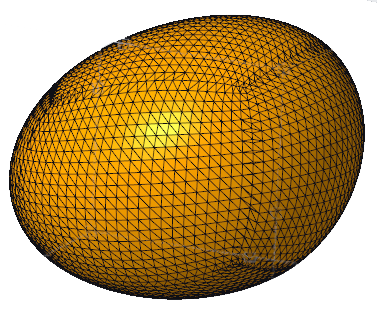
「ファセットプレビュー」(Facet Preview) は、選択対象がファセットジオメトリ、カーブ、またはその両方のみである場合は使用できません。
「ファセットプレビュー」(Facet Preview) を選択すると、ワープの対象として選択したジオメトリによってはパフォーマンスが低下する可能性があります。
▪ 複雑なサーフェス - パフォーマンスが向上する可能性があります。
▪ 簡略格子または均質格子を含むボディ - パフォーマンスが低下する可能性があります。
◦ 「方向」(Direction) コレクター - ワープのための座標系または参照面を表示します。
• 「リスト」(List)
◦ 「ワープ」(Warp) リスト - カレントのワープフィーチャー内の各ワーププロシージャがリスト表示されます。
▪  - 挿入矢印をリストの先頭に移動します。
- 挿入矢印をリストの先頭に移動します。
 - 挿入矢印をリストの先頭に移動します。
- 挿入矢印をリストの先頭に移動します。▪  - 挿入点を 1 アイテム後ろに戻します。
- 挿入点を 1 アイテム後ろに戻します。
 - 挿入点を 1 アイテム後ろに戻します。
- 挿入点を 1 アイテム後ろに戻します。▪  - 挿入点を 1 アイテム前に進めます。
- 挿入点を 1 アイテム前に進めます。
 - 挿入点を 1 アイテム前に進めます。
- 挿入点を 1 アイテム前に進めます。▪  - 挿入矢印をリストの末尾に移動します。
- 挿入矢印をリストの末尾に移動します。
 - 挿入矢印をリストの末尾に移動します。
- 挿入矢印をリストの末尾に移動します。▪  - 選択したワーププロシージャをリストから削除します。
- 選択したワーププロシージャをリストから削除します。
 - 選択したワーププロシージャをリストから削除します。
- 選択したワーププロシージャをリストから削除します。• 「オプション」(Options)
「スケール」(Scale)、「移動」(Move)、および「回転」(Rotate) オプションが含まれます。「変位」(Transform) の横で「ジオメトリ」(Geometry) を選択した場合、オプションは選択したエンティティに適用されます。「ドラッガ」(Dragger) を選択した場合、オプションはドラッガに適用されます。
◦ 「スケール」(Scale) - 1D スケールではマーキーエッジ中心にマウスを置いて矢印をドラッグします。2D スケールではマーキーエッジ中心をドラッグします。3D スケールではマーキーコーナーをドラッグします。
▪ 「始点」(From) および「終点」(To) ボックス - スケール処理の参照を表示します。
▪ 「スケール」(Scale) ボックス - スケール処理の値を設定します。
▪  - パラメータ値をエクスポートし、「ワープ」(Warp) の外部で編集します。
- パラメータ値をエクスポートし、「ワープ」(Warp) の外部で編集します。
 - パラメータ値をエクスポートし、「ワープ」(Warp) の外部で編集します。
- パラメータ値をエクスポートし、「ワープ」(Warp) の外部で編集します。▪ 「方向」(Toward) リスト - スケーリングを「逆方向」(Opposite) に設定して、選択したコーナー、エッジ、または面の反対方向に均等にスケール設定するか、スケーリングを「中央」(Center) に設定して、マーキーの中心を参照して対照的にスケール設定します。
◦ 「移動」(Move) - > の順に選択した場合、ドラッガハンドルをドラッグすると選択したジオメトリが移動します。 > の順に選択した場合、ドラッガハンドルをドラッグするとドラッガが移動します。
▪ 「X」、「Y」および「Z」ボックス - X、Y および Z 方向の位置を設定します。
▪  - パラメータ値をエクスポートし、「ワープ」(Warp) の外部で編集します。
- パラメータ値をエクスポートし、「ワープ」(Warp) の外部で編集します。
 - パラメータ値をエクスポートし、「ワープ」(Warp) の外部で編集します。
- パラメータ値をエクスポートし、「ワープ」(Warp) の外部で編集します。▪ 「相対」(Relative) チェックボックス - 「X」、「Y」、「Z」ボックスの値を変更することなく、マーキーに相対的にドラッガを移動します。
◦ 「回転」(Rotate) - > の順に選択した場合、ドラッガの円弧をドラッグすると選択したジオメトリが回転します。 > の順に選択した場合、ドラッガの円弧をドラッグするとマーキーが回転します。
▪ 「回転軸」(Rotation axis) ボックス - ドラッガが回転するときの軸となるドラッガハンドルを設定します。
▪ 「角度」(Angle) ボックス - 回転角度を設定します。
▪  - パラメータ値をエクスポートし、「ワープ」(Warp) の外部で編集します。
- パラメータ値をエクスポートし、「ワープ」(Warp) の外部で編集します。
 - パラメータ値をエクスポートし、「ワープ」(Warp) の外部で編集します。
- パラメータ値をエクスポートし、「ワープ」(Warp) の外部で編集します。• 「プロパティ」(Properties)
◦ 「名前」(Name) ボックス - ワープフィーチャーの名前を設定します。
◦  - ブラウザに構成部品の詳細情報が表示されます。
- ブラウザに構成部品の詳細情報が表示されます。
 - ブラウザに構成部品の詳細情報が表示されます。
- ブラウザに構成部品の詳細情報が表示されます。ショートカットメニュー
ショートカットメニューコマンドにアクセスするには、グラフィックウィンドウで右クリックします。
• 「ジオメトリコレクター」(Geometry Collector) - 「ジオメトリ」(Geometry) コレクターをアクティブ化します。
• 「方向コレクター」(Direction Collector) - 「方向」(Direction) コレクターをアクティブ化します。
• 「コレクターを非アクティブ化」(Deactivate Collector) - 選択されているコレクターを非アクティブ化します。
• 「解除」(Clear) - 選択されているコレクターからデータを除去します。
• 「境界正接を使用」(Use Boundary Tangents) - 境界での厳密な正接制御を維持します。
• 「変位」(Transform) - 変位のワープタイプをアクティブ化します。
• 「ワープ」(Warp) - ワープのワープタイプをアクティブ化します。
• 「スパイン」(Spine) - スパインのワープタイプをアクティブ化します。
• 「ストレッチ」(Stretch) - ストレッチのワープタイプをアクティブ化します。
• 「ベンド」(Bend) - ベンドのワープタイプをアクティブ化します。
• 「ねじれ」(Twist) - ねじれのワープタイプをアクティブ化します。
• 「スカルプト」(Sculpt) - スカルプトのワープタイプをアクティブ化します。
ショートカットメニューコマンドにアクセスするには、ドラッガを右クリックします。
• 「ジオメトリを変位」(Transform Geometry) - 選択したジオメトリに変位を適用します。
• 「ドラッガを変位」(Transform Dragger) - ドラッガに変位を適用します。
• 「すべて表示」(Show All) - ドラッガの中心点、ハンドル、円弧、平面を表示します。
• 「移動を表示」(Show Move) - ドラッガの中心点、ハンドル、平面を表示し、円弧を無効にします。
• 「回転を表示」(Show Rotate) - ドラッガの円弧を表示し、中心点、ハンドル、平面を無効にします。
•  「リセット」(Reset) - ドラッガをマーキー内の元の方向と位置にリセットします。
「リセット」(Reset) - ドラッガをマーキー内の元の方向と位置にリセットします。
 「リセット」(Reset) - ドラッガをマーキー内の元の方向と位置にリセットします。
「リセット」(Reset) - ドラッガをマーキー内の元の方向と位置にリセットします。•  「中央」(Center) - ドラッガをマーキーの中心に変位します。
「中央」(Center) - ドラッガをマーキーの中心に変位します。
 「中央」(Center) - ドラッガをマーキーの中心に変位します。
「中央」(Center) - ドラッガをマーキーの中心に変位します。•  「方向変更」(Reorient) - ドラッガを元の方向に回転させます。
「方向変更」(Reorient) - ドラッガを元の方向に回転させます。
 「方向変更」(Reorient) - ドラッガを元の方向に回転させます。
「方向変更」(Reorient) - ドラッガを元の方向に回転させます。• 「スクリーンを基準にして方向変更」(Reorient to screen) - XY 平面がコンピュータのスクリーンに平行になるようにドラッガを回転させます。
 「ワープ」(Warp)
「ワープ」(Warp)